Vectorworks Service Select ご契約者様 / Vectorworks サブスクリプションご利用者様 向け
最新版 Vectorworks のダウンロード方法についてVectorworks Service Select ご契約者様、および Vectorworks サブスクリプションご利用者様向けの、最新版 Vectorworks のダウンロード方法につきましては、以下の手順をご参考ください。
プログラムの入手の前に
Vectorworks カスタマーポータルへのログインが必要です
Vectorworks の各種インストールプログラム、およびシリアル番号やライセンスファイルは、「Vectorworks カスタマーポータル」にてご提供いたします。Vectorworks カスタマーポータルへのログインが必要です。
ダウンロード可能なプログラムについて
Vectorworks カスタマーポータルからは、以下のプログラム、およびシリアル番号/ライセンスファイルをダウンロードいただけます。
-
スタンドアロン版(Vectorworks サブスクリプションを含む):
Vectorworks ソフトウエアインストーラー(Win用/Mac用)、およびシリアル番号 -
ネットワーク版:
Vectorworks ソフトウエアインストーラー(クライアントプログラム Win用/Mac用)、ライセンス管理ソフトウエアインストーラー(サーバープログラム Win用/Mac用)、およびシリアル番号、ライセンスファイル
ダウンロードしたプログラムやシリアル番号/ライセンスファイルのバックアップについて
Vectorworks カスタマーポータルから入手したプログラムやシリアル番号/ライセンスファイルは、Vectorworks Service Select ご契約期間終了後は入手することができなくなります。必ずお手元にバックアップを行ってください。
無償提供バージョンのテクニカルサポートについて
Vectorworks Service Select 契約期間中に契約特典として無償提供する Vectorworks のテクニカルサポートは、契約期間中に限りプレミアムTechサポートをご利用いただけます。Vectorworks Service Select 契約期間が終了した場合は、プレミアムTechサポートサービスも終了とさせていただきます。また、一般テクニカルサポートとなる30日間無償サポートも対象外となります。予めご了承ください。
その他
- インストールプログラムは、大容量のためダウンロードに時間がかかる場合がございます。予めご了承ください。また、ダウンロードの前に必要なハードディスクの空き容量を確保してください。
- ご利用になるマシンが Vectorworks の動作環境を満たしていない場合、正常に動作しない可能性がございます。ダウンロードの前に必ず推奨動作環境をご確認ください。
Vectorworks カスタマーポータルへのログイン
-
Vectorworks カスタマーポータルのアクセス用のユーザー名、およびパスワードをご用意ください。
ご契約後に【「Vectorworks カスタマーポータル」アカウント設定のお願い】メールをお送りしています。
まだパスワード設定をされていない場合は、本メール内のURLより設定を行ってください。 -
Vectorworks カスタマーポータルにアクセスします。
・Vectorworks カスタマーポータル: https://customers.vectorworks.net/
-
お客様のユーザー名、およびパスワードを入力してサインインしてください。
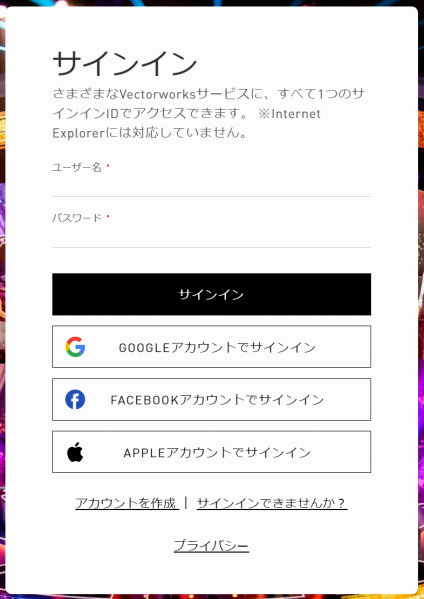
-
もし、ユーザー名やパスワードを紛失してしまった場合は、サインイン画面の「サインインできませんか?」のリンクをクリックし、画面の指示に従って必要な情報を入力して送信してください。ご契約時にご登録のメールアドレスにメールが届きますので、ご確認/手続きを行ってください。
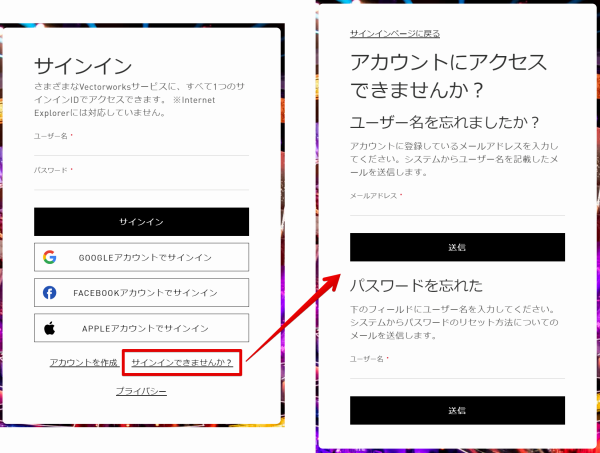
インストーラーの入手方法
-
Vectorworks カスタマーポータル内のページ上部のタブから「ダウンロード」をクリックします。
「Vectorworksの最新バージョンの取得」ページが表示されます。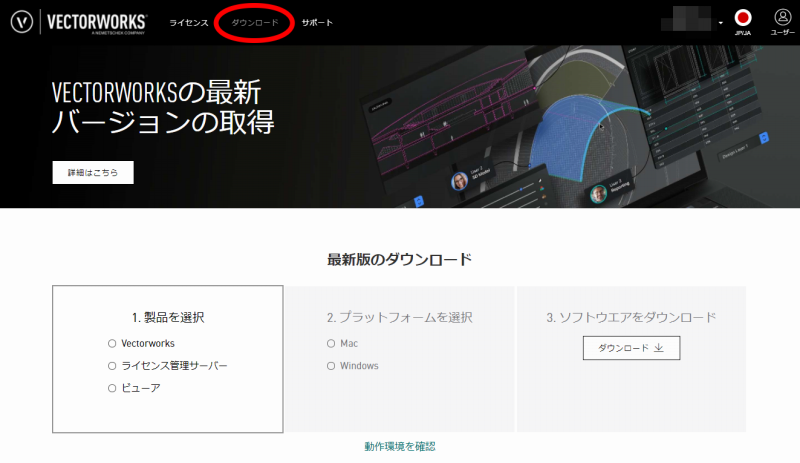
-
「最新版のダウンロード」で、取得したいプログラムとOSを選択して、ダウンロードしてください。
1. 製品を選択
ダウンロードしたい製品を選択してください。
「ライセンス管理サーバー」は、ネットワーク版用のライセンス管理ソフトウエアです。スタンドアロン版をご利用の方はダウンロードの必要はございません。必要な方のみご入手ください。重要
ネットワーク版のVectorworks 2025 クライアントを利用するには、最新のライセンス管理ソフトウエア(Vectorworks Site Protection Server)が必要です。旧バージョン用のライセンス管理ソフトウエアでは、Vectorworks 2025 クライアントは動作しません。
ネットワーク版で旧バージョンからv2025にバージョンアップした場合や、v2025を含む複数バージョンのVectorworksクライアントをご利用の場合は、最新のライセンス管理ソフトウエアへの更新が必要です。
2. プラットフォームを選択
ご利用のOSを選択してください。
3. ソフトウエアをダウンロード
選択した製品とプラットフォームに応じたインストーラーをダウンロードします。
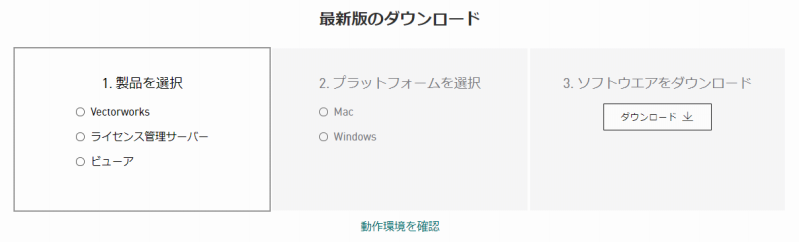
-
- Windowsの場合:
ダウンロードしたインストーラーは、ZIP形式で圧縮されています。必ず解凍(展開)してください。解凍せずにインストールを実行すると、正しくインストールが行えません。
ZIPファイルを右クリックして「すべて展開」を選択するか、別途圧縮解凍用ソフトをご利用ください。
Windows環境でのファイル解凍方法につきましては、合わせてこちらをご参照ください。 - macOSの場合:
ダウンロードしたインストーラーは、dmg形式です。直接ダブルクリックで展開してください。
重要
Vectorworks Service Select 契約期間の終了や、万が一のトラブル等に備え、取得したシリアル番号やアクティベーションキーはバックアップしておくことをおすすめします。 - Windowsの場合:
最新バージョンではなく、旧バージョンの Vectorworks インストーラーを入手したい場合は、ページ下にスクロールし、「旧バージョンのダウンロード」をご利用ください。
お手持ちのシリアル番号を入力して対応したインストーラーをダウンロードするか、「以前のバージョンをすべて表示」をクリックしてダウンロード可能なインストーラー一覧から選択してダウンロードしてください。
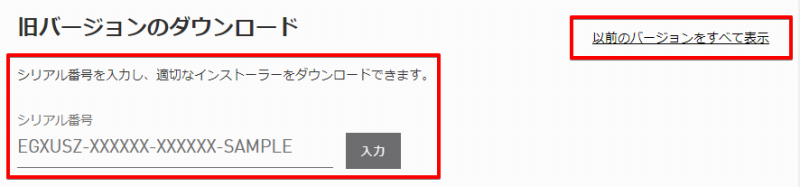
シリアル番号の取得方法
-
Vectorworks のインストール時には、対応したシリアル番号が必要です。
Vectorworks カスタマーポータルの「ダウンロード」ページを開き、「シリアル番号の取得」から『今すぐ取得』ボタンを押します。
-
◎Vectorworks Service Select ご契約者様、および Vectorworks サブスクリプションご利用者様の場合
Service Select ご契約中のライセンス、もしくはご利用中の Vectorworks サブスクリプションのライセンスが一覧表示されます。
必要なシリアル番号を確認し、お控えください。シリアル番号は、ライセンス別にまとめて表示されます。
旧バージョン用のシリアル番号が表示可能な場合は、左側の「>」を押すことで展開表示されます。
旧バージョン用シリアルが表示されない場合は、「Vectorworksの追加バージョンをリクエスト」をクリックすることで生成できます。
各OSアイコンのボタンからはインストーラのダウンロード、LDFマークのボタンからは「License Description File (LDF)」のダウンロードが行えます。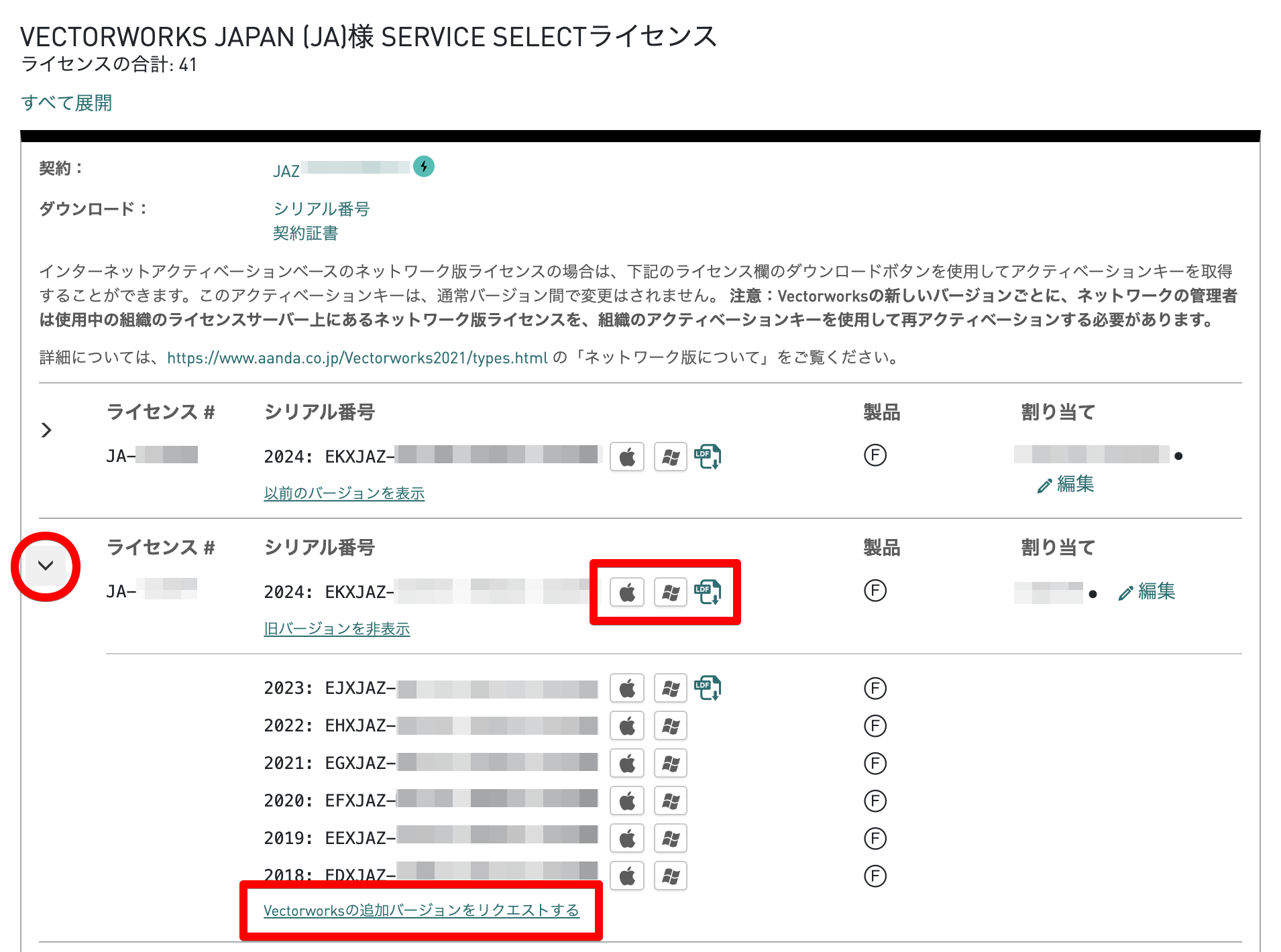
◎ネットワーク版の場合
ネットワーク版のライセンス管理ソフトウエアで使用するアクティベーションキーは、下記のボタンからダウンロードできます。

重要
Vectorworks Service Select 契約期間の終了や、万が一のトラブル等に備え、取得したシリアル番号やアクティベーションキーはバックアップしておくことをおすすめします。
インストール方法
Vectorworks のインストール手順については、下記ページをご参照ください。